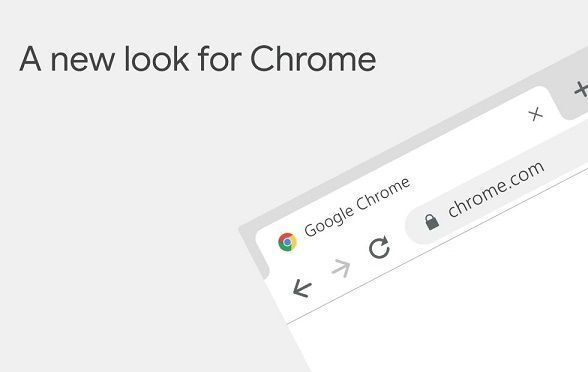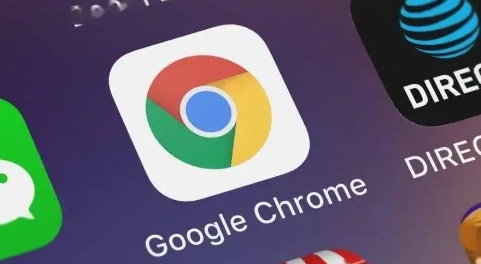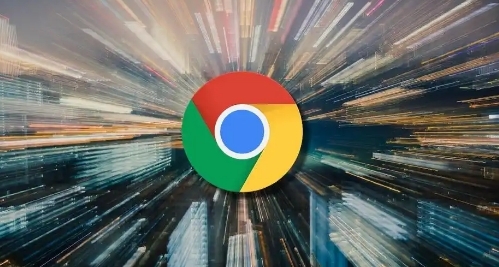一、打开开发者工具
要调试网页加载问题,首先需要打开Chrome浏览器的开发者工具。这可以通过两种主要方式来实现:
1. 快捷键方式:在Windows和Linux系统中,按下“Ctrl + Shift + I”组合键;在Mac系统中,按下“Command + Option + I”组合键。这样可以快速弹出开发者工具窗口。
2. 菜单方式:点击Chrome浏览器右上角的三个点图标,选择“更多工具”,然后点击“开发者工具”。这种方式相对较为直观,适合不熟悉快捷键操作的用户。
二、进入“网络”面板
打开开发者工具后,默认显示的是“元素”面板。要调试网页加载问题,需要切换到“网络”面板。在Chrome浏览器的开发者工具窗口中,可以看到左上角有一排标签,点击其中的“网络”标签,即可进入“网络”面板。这个面板会显示当前网页加载过程中的所有网络请求信息,包括各种资源文件的加载情况。
三、刷新页面并分析加载情况
1. 刷新页面:在进入“网络”面板后,点击左上角的刷新按钮(一个圆形箭头图标),重新加载当前网页。这一步是为了捕捉最新的网络请求数据,以便准确分析网页加载问题。
2. 观察加载时间:在刷新页面后,网络请求会被记录下来。在“网络”面板中,可以看到每个请求的详细信息,包括请求类型(如HTML、CSS、JavaScript、图片等)、请求地址、响应状态码、加载时间等。特别关注那些加载时间较长的资源,它们很可能是导致网页加载缓慢的原因。例如,如果某个图片文件的加载时间过长,可以考虑优化图片大小或者更换图片格式。
3. 查看资源大小和顺序:除了加载时间,还可以查看每个资源文件的大小以及它们在网页中的加载顺序。一般来说,减少不必要的大文件加载,并且合理安排脚本和样式表的加载顺序,可以有效提高网页加载速度。例如,将一些不关键的JavaScript文件放在页面底部加载,避免阻塞页面的渲染。
四、使用“禁用缓存”功能重新测试
有时候,浏览器缓存可能会影响对网页加载问题的判断。为了更准确地分析问题,可以使用开发者工具提供的“禁用缓存”功能。在“网络”面板中,找到并勾选“禁用缓存”选项,然后再次刷新页面。这样,浏览器会重新从服务器获取所有资源,而不是使用本地缓存,从而可以更真实地反映网页的加载情况。通过对比启用和禁用缓存时的加载结果,可以确定缓存是否是导致加载问题的因素之一。
五、检查浏览器控制台错误信息
除了“网络”面板,浏览器控制台也是排查网页加载问题的重要工具。在开发者工具窗口中,点击“控制台”标签,可以查看页面在加载过程中产生的错误信息和警告信息。这些信息可能提示存在一些脚本错误、样式表冲突或者资源无法找到等问题。根据控制台中的错误提示,针对性地进行修复和调整。例如,如果控制台显示某个JavaScript文件出现了语法错误,那么可以检查该文件的代码,修复错误后再重新加载页面,看是否解决了加载问题。
总之,通过以上步骤,利用Chrome浏览器的开发者工具,可以有效地调试网页加载问题。从打开开发者工具、进入“网络”面板分析加载情况,到使用“禁用缓存”功能重新测试,再到检查浏览器控制台错误信息,逐步排查可能导致网页加载缓慢或不完全的原因,并采取相应的措施进行优化和修复。这样可以帮助用户更好地理解和解决网页加载问题,提高网页浏览体验。